 税務情報を管理が表示された場合の対処法について記載しました。グーグルアドセンスのホーム画面に重要「税務情報を管理」が表示され悩まれている方も多いと思います。個人的にも、税務情報の追加に進んだものの入力方法が分からず悩みました。税務情報を管理が表示された時の対処法について、画像で詳しく記載しているので分かりやすいと思います。
税務情報を管理が表示された場合の対処法について記載しました。グーグルアドセンスのホーム画面に重要「税務情報を管理」が表示され悩まれている方も多いと思います。個人的にも、税務情報の追加に進んだものの入力方法が分からず悩みました。税務情報を管理が表示された時の対処法について、画像で詳しく記載しているので分かりやすいと思います。
記載の税務情報(書式「W-8BEN」)はサンプル(テンプレート)になります。申請者により内容が異なる場合があるので参考程度にして頂けると幸いです。
「税務情報を管理」が表示される理由
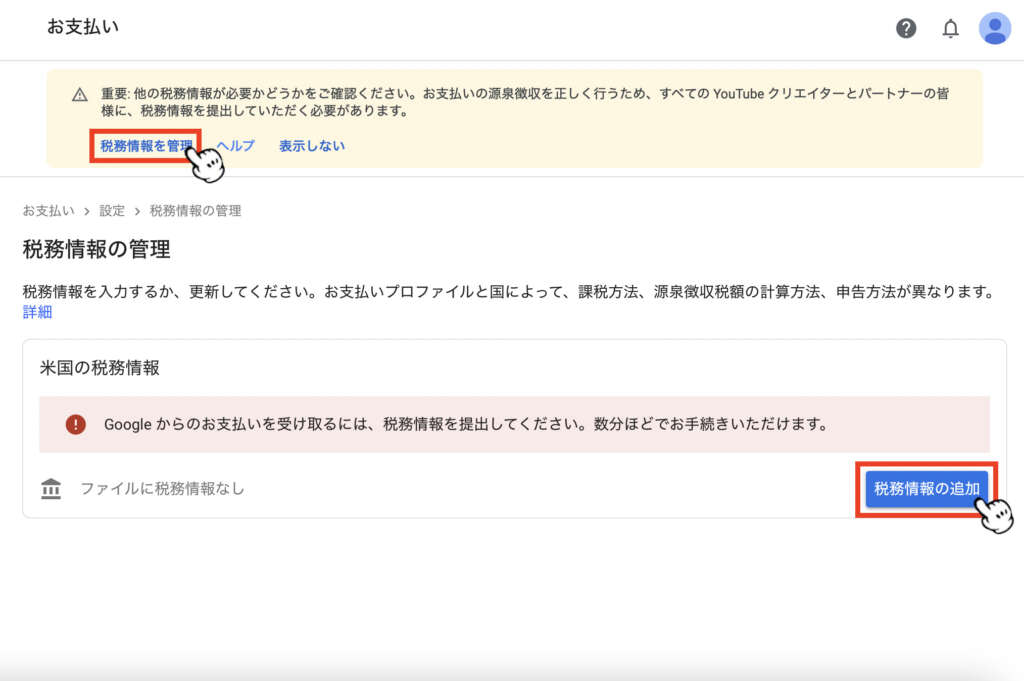
米国民または外国人居住者以外の方がYouTubeやブログなどでGoogleより広告収入を得ている場合は、書式「W-8BEN」に必要事項を記入し提出し、米国民または外国人居住者でないことを証明する必要があります。
本書類が提出されない場合は、米国国税庁(IRS)が義務付ける源泉徴収の対象となります(予備源泉徴収税)。
簡単に説明するとGoogleより広告収入を得ている場合は、書式「W-8BEN」を提出する必要があります。提出されない場合は、広告収入から税金が差し引かれる場合があります。日本で支払う税金とは別の話しになります。
よって、この書式「W-8BEN」が提出されていない方に「税務情報を管理」が表示されます。
対処法について
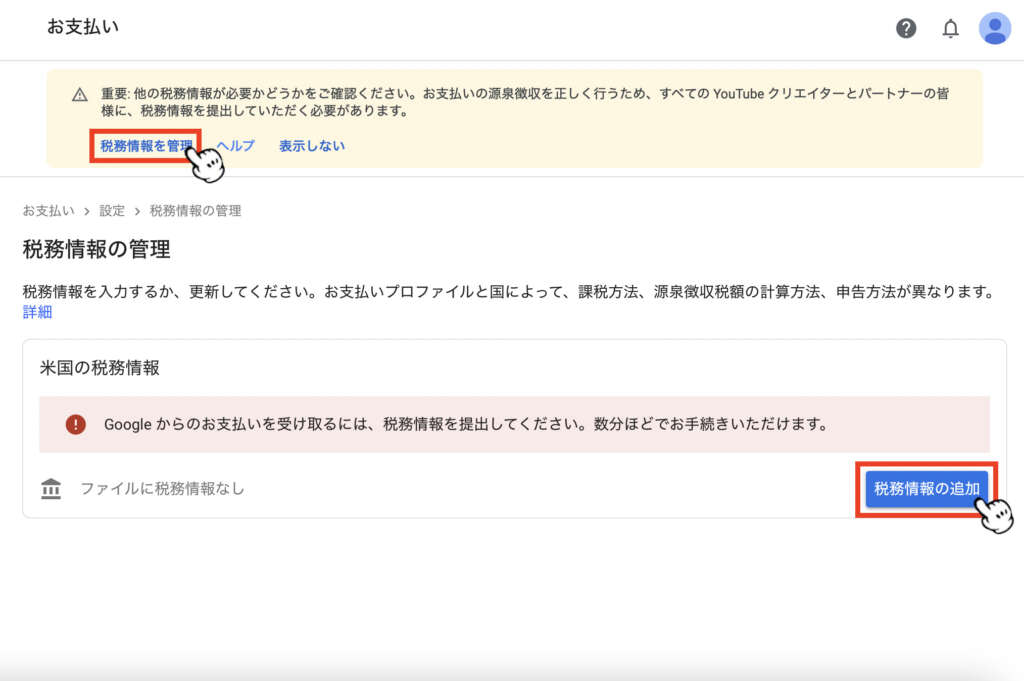 グーグルアドセンスのホーム画面に重要「税務情報を管理」が表示されたら、[税務情報を管理]→[税務情報の追加]の順で進みます。
グーグルアドセンスのホーム画面に重要「税務情報を管理」が表示されたら、[税務情報を管理]→[税務情報の追加]の順で進みます。
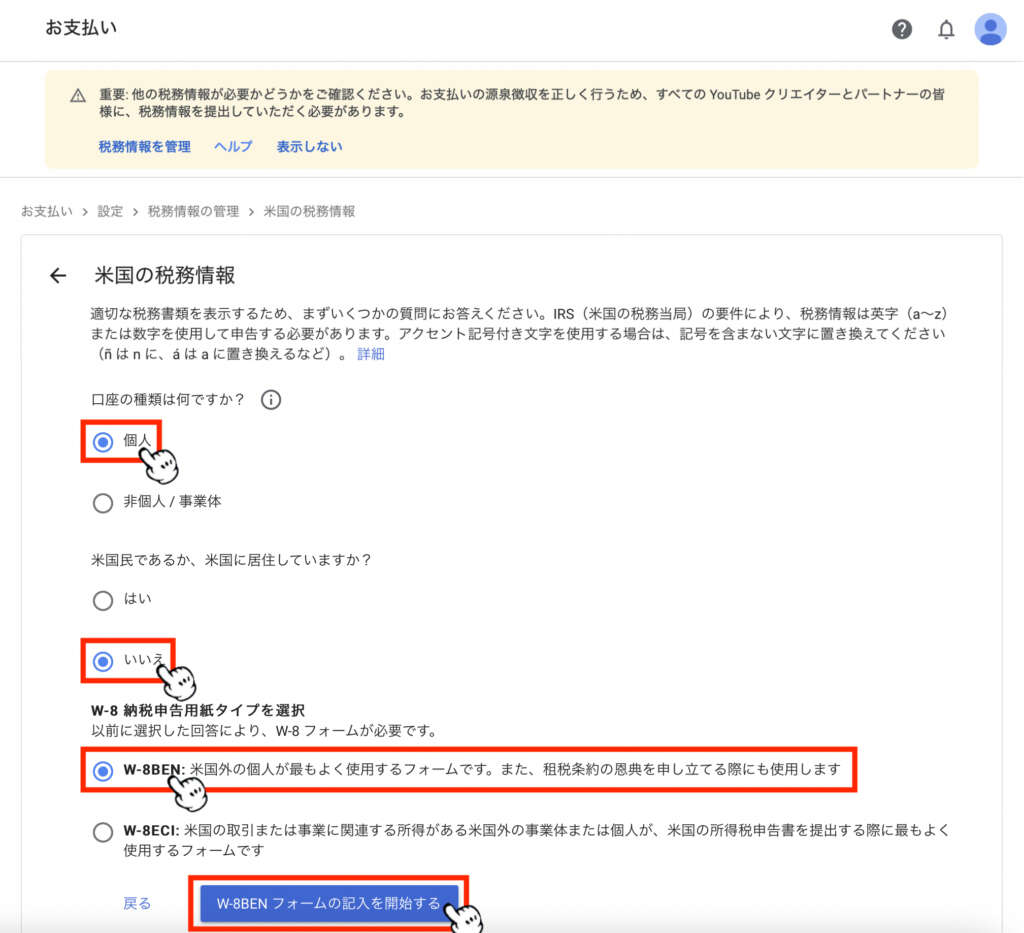
米国の税務情報についての画面が表示されたら、[個人]→[いいえ]→[W-8BEN]→[W-8BENフォームの記入を開始する]の順に進めます。ここまでは、選択するだけなので画像の手順で操作すれば悩むこともないと思います。
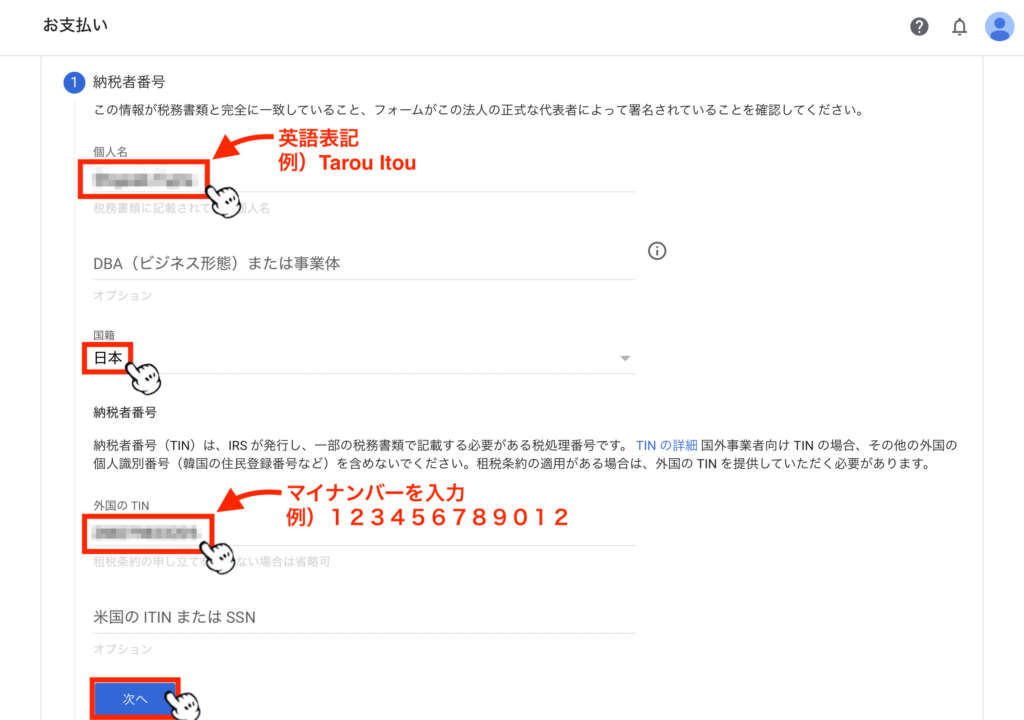 ①納税者番号の入力画面が表示されたら、英語表記で名前を入力し国籍、マイナンバー(12桁)と続けて入力します。英語表記で入力する名前は、マイナンバーカードに記載されている名前と同じ名前になります。苗字と名前のスペースについては半角スペースになります。
①納税者番号の入力画面が表示されたら、英語表記で名前を入力し国籍、マイナンバー(12桁)と続けて入力します。英語表記で入力する名前は、マイナンバーカードに記載されている名前と同じ名前になります。苗字と名前のスペースについては半角スペースになります。
マイナンバーカードを作っていない方は、マイナンバーの通知書よりマイナンバーの確認が可能です。
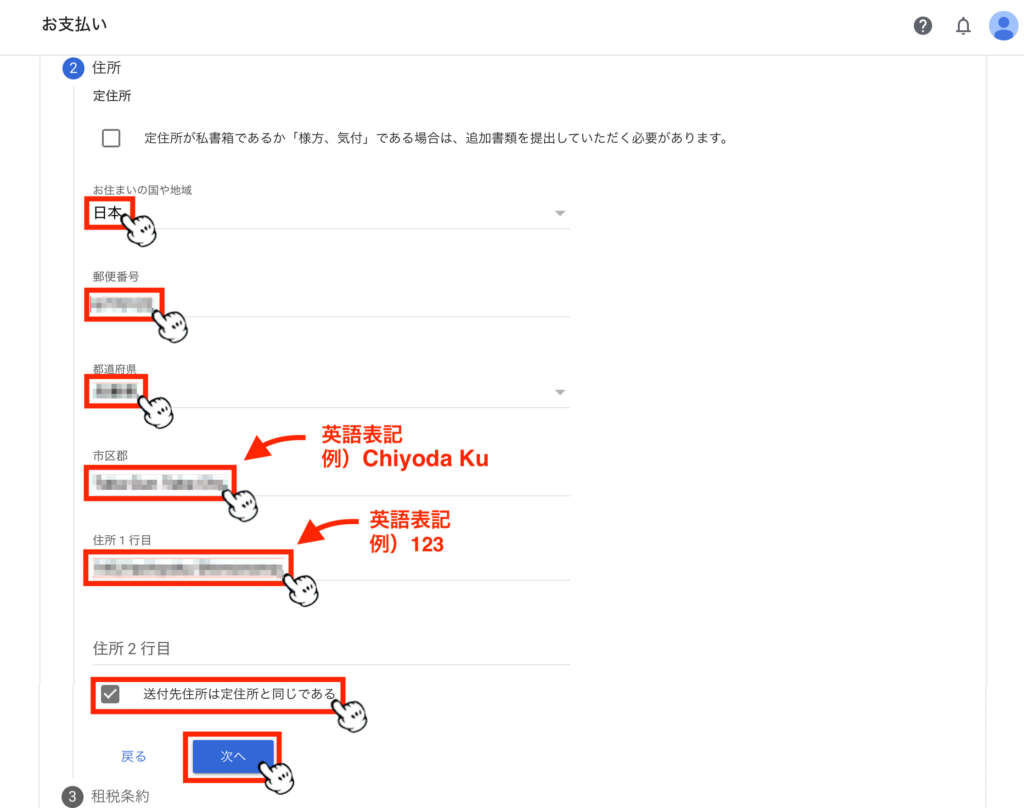 ②住所の入力画面が表示されたら、画像の手順で入力していきます。住所の英語表記が分からない方は、グーグル検索で「住所 英語 変換」などのキーワードで検索すると複数ヒットするので好みのサイトで変換してください。
②住所の入力画面が表示されたら、画像の手順で入力していきます。住所の英語表記が分からない方は、グーグル検索で「住所 英語 変換」などのキーワードで検索すると複数ヒットするので好みのサイトで変換してください。
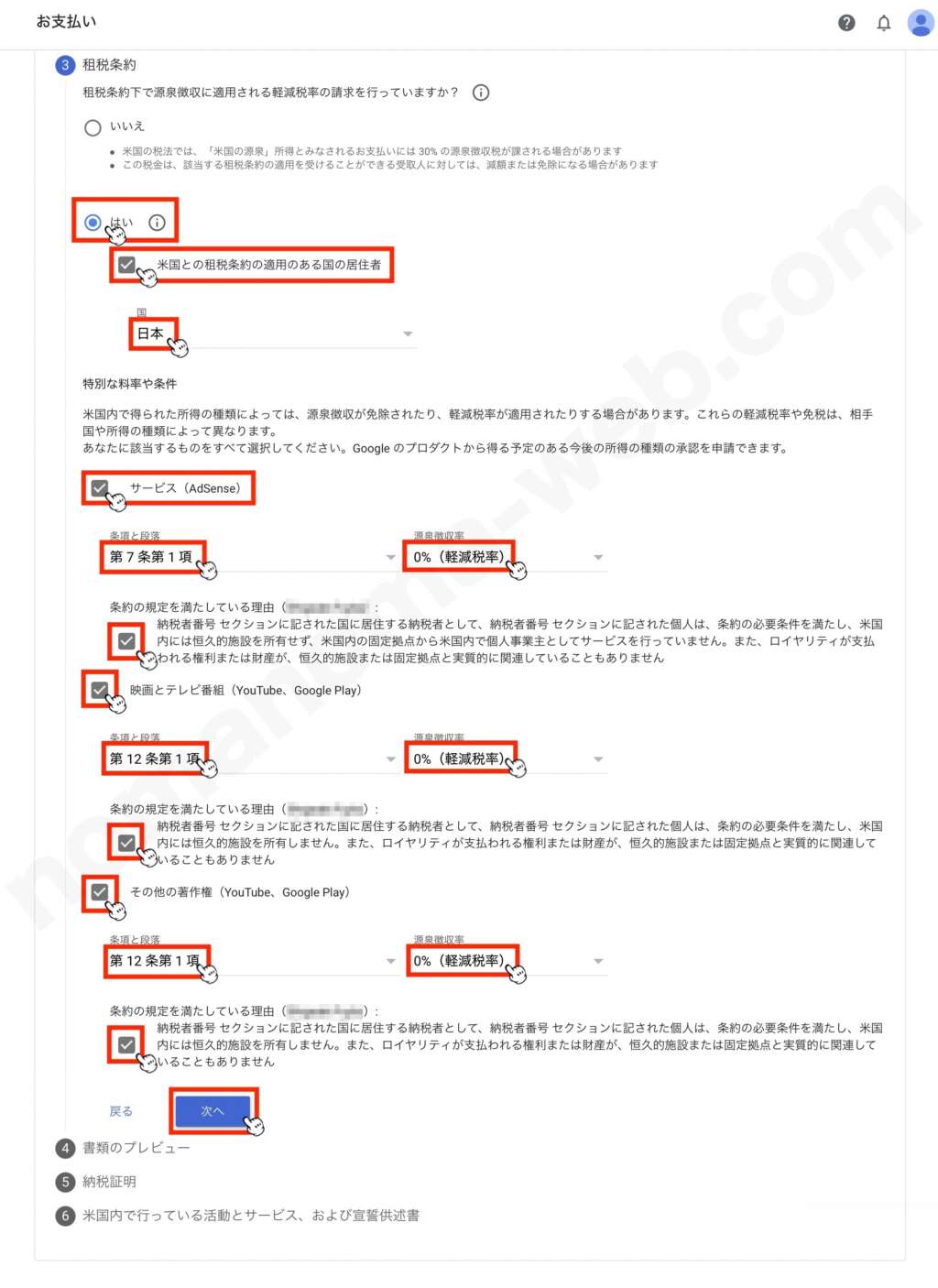 ③租税条約の入力画面が表示されたら、各項目の選択やチェックを行なっていきます。「条項と段落」は選択できるものを選びます。マイナンバーを入力しているので、源泉徴収率は「0%(軽減税率)」を選びます。
③租税条約の入力画面が表示されたら、各項目の選択やチェックを行なっていきます。「条項と段落」は選択できるものを選びます。マイナンバーを入力しているので、源泉徴収率は「0%(軽減税率)」を選びます。
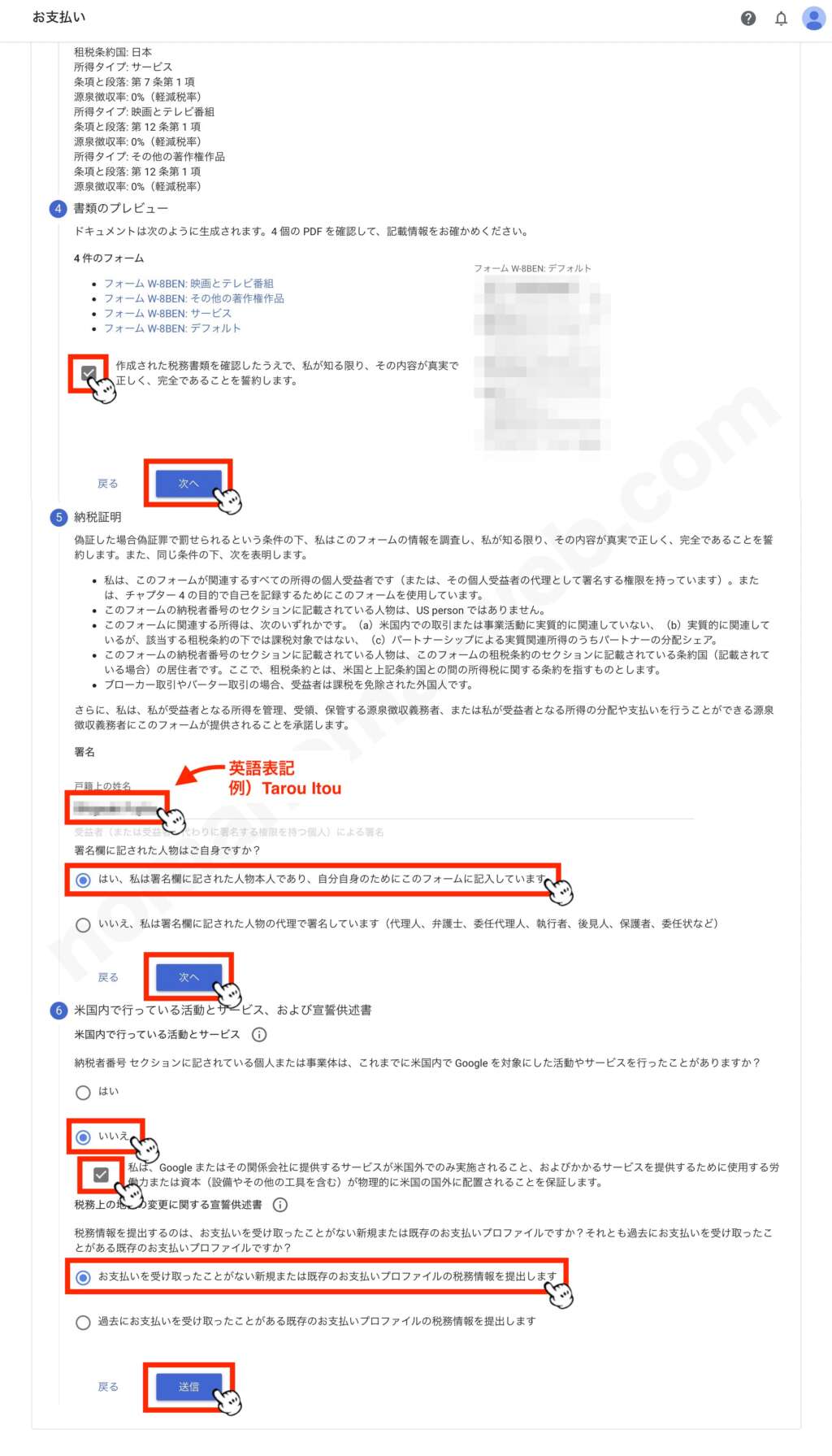 ④書類のプレビュー、⑤納税証明、⑥米国内で行なっている活動とサービス、および宣誓供述書の順に各項目のチェックを行なっていきます。全ての入力が完了したら、「送信」を選択して書式「W-8BEN」を提出します。
④書類のプレビュー、⑤納税証明、⑥米国内で行なっている活動とサービス、および宣誓供述書の順に各項目のチェックを行なっていきます。全ての入力が完了したら、「送信」を選択して書式「W-8BEN」を提出します。
以上が「税務情報を管理」が表示された場合の対処法になります。少し手順が複雑ですが画像の手順で進めれば悩むこともないと思います。
